Helyezze vissza az elveszett / törölt iPhone-adatokat, beleértve fényképeket, névjegyeket, videókat, fájlokat, hívásnaplót és további adatokat az SD-kártyáról vagy az eszközről.
Az Android USB hibakeresési mód engedélyezése
 általa megosztva Boey Wong / 09. június 2023. 09:00
általa megosztva Boey Wong / 09. június 2023. 09:00A Samsung Galaxy S6 telefonom Beállítások alkalmazásában nincs Android fejlesztői lehetőség. Hogyan engedélyezhetem az USB hibakeresési módot a telefonomon? Kérlek segítsetek, köszönöm szépen!
Ha valaha is próbált trükközni Android okostelefonjával, valószínűleg találkozott már USB-hibakereséssel, vagy amikor az interneten próbált megoldásokat keresni Android-telefonja hibaelhárítására, előfordulhat, hogy néha hallotta az USB-hibakeresés kifejezést. . Ami még gyakoribb, az USB hibakeresési módban Android okostelefont csatlakoztathat a számítógéphez, hogy fájlokat vigyen át a telefon és a számítógép között, vagy biztonsági másolatot készítsen az adatokról az eszközről a számítógépre. Valójában az USB-hibakeresés nem egy csúcstechnológiás szolgáltatás, mint gondolná, de kevesebb mint egy perc alatt engedélyezheti.
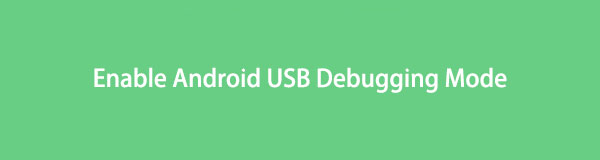

Útmutató
1. rész: Az USB hibakeresési mód engedélyezése különböző márkájú Android telefonokon
Figyelembe véve a piacon elérhető Android telefonmárkák és -modellek széles skáláját, az alábbiakban útmutatást adtunk az USB hibakeresési mód engedélyezéséhez néhány legnépszerűbb márkán.
Az USB hibakeresési mód engedélyezése a Samsungon:
Samsung Galaxy S8/S8+:
- Nyissa meg a „Beállítások” > „A telefonról” > „Szoftverinformáció” menüpontot.
- Érintse meg hétszer a „Build szám” elemet, majd nyomja meg a Vissza gombot.
- Válassza a „Fejlesztői beállítások” lehetőséget, és kapcsolja BE állásba az „USB hibakeresés” lehetőséget.
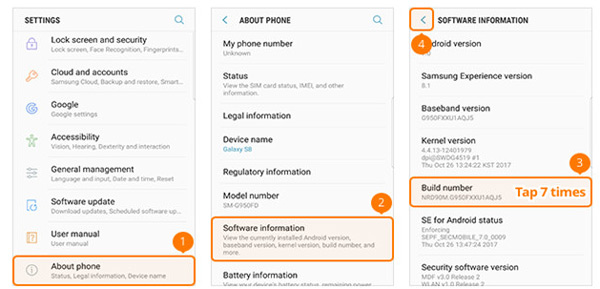
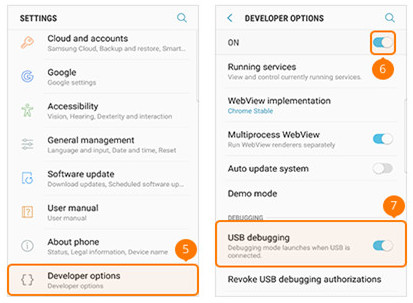
Samsung Galaxy S5/S6/S7:
- Lépjen a "Beállítások" > "Az eszközről" > "Szoftverinformáció" menüpontra.
- Érintse meg hétszer a „Build szám” elemet, majd nyomja meg a Vissza gombot.
- Válassza a „Fejlesztői beállítások” lehetőséget, és kapcsolja BE állásba az „USB hibakeresés” lehetőséget.
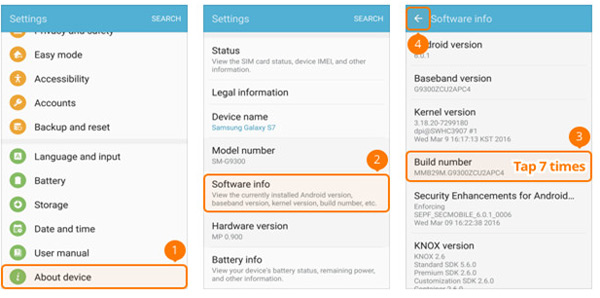
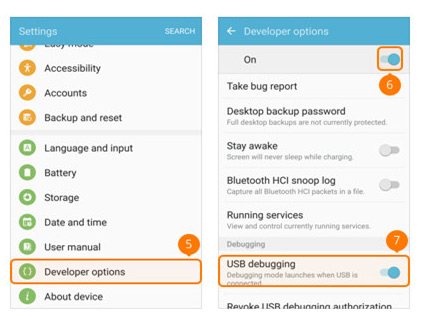
Az USB hibakeresési mód engedélyezése a Google telefonon:
- Lépjen a "Beállítások" > "A telefonról" menüpontra.
- Érintse meg hétszer a „Build szám” elemet, majd nyomja meg a Vissza gombot.
- Válassza a „Fejlesztői beállítások” lehetőséget, és kapcsolja BE állásba az „USB hibakeresés” lehetőséget.
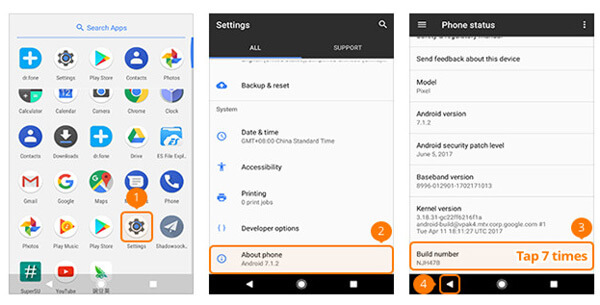
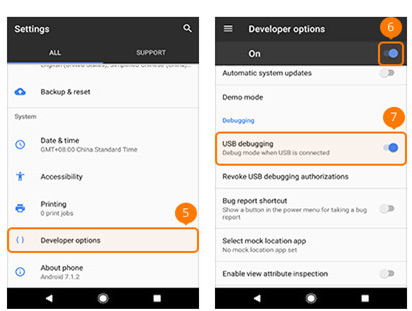
Az USB hibakeresési mód engedélyezése a HTC-n:
- Nyissa meg a "Beállítások" > "Névjegy" > "Szoftverinformáció" > "Továbbiak" menüpontot.
- Érintse meg hétszer a „Build szám” elemet, majd nyomja meg a Vissza gombot.
- Válassza a „Fejlesztői beállítások” lehetőséget, és kapcsolja BE állásba az „USB hibakeresés” lehetőséget.
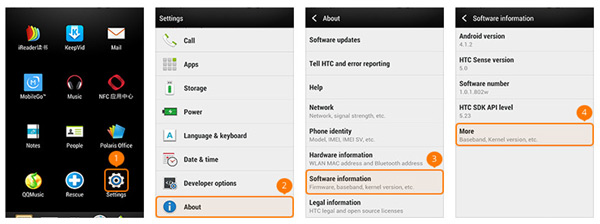
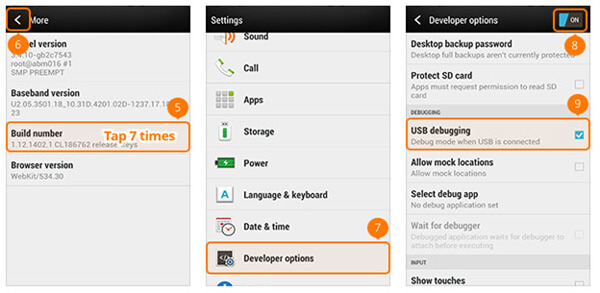
Az USB hibakeresési mód engedélyezése a HUAWEI Honor Series/Mate/P Series készüléken:
- Lépjen a "Beállítások"> "A telefonról" elemre.
- Érintse meg hétszer a „Build szám” elemet, majd nyomja meg a Vissza gombot.
- Válassza a „Fejlesztői beállítások” lehetőséget, és kapcsolja BE állásba az „USB hibakeresés” lehetőséget.

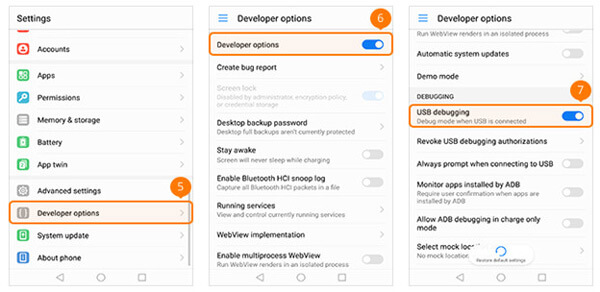
Az USB hibakeresési mód engedélyezése az LG-n:
- Nyissa meg a „Beállítások” > „A telefonról” > „Szoftverinformáció” menüpontot.
- Érintse meg hétszer a „Build szám” elemet, majd nyomja meg a Vissza gombot.
- Válassza a „Fejlesztői beállítások” lehetőséget, és kapcsolja BE állásba az „USB hibakeresés” lehetőséget.
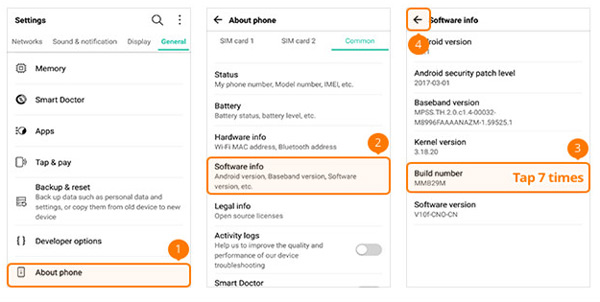
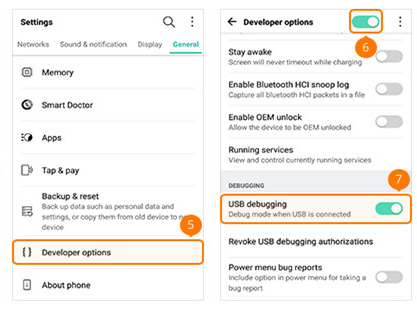
Az USB hibakeresési mód engedélyezése a Motorolán:
- Lépjen a "Beállítások"> "A telefonról" elemre.
- Érintse meg hétszer a „Build szám” elemet, majd nyomja meg a Vissza gombot.
- Válassza a „Fejlesztői beállítások” lehetőséget, és kapcsolja BE állásba az „USB hibakeresés” lehetőséget.
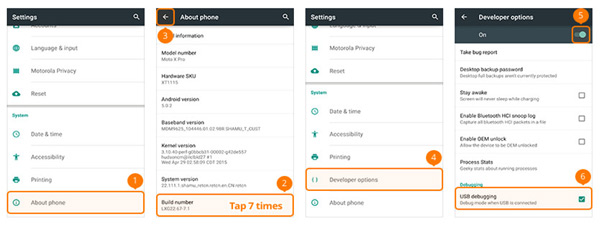
Az USB hibakeresési mód engedélyezése az OPPO-n:
- Lépjen a „Beállítások” > „A telefonról” > „Verzió” menüpontra.
- Érintse meg hétszer a „Verzió” elemet, majd nyomja meg a Vissza gombot.
- Válassza a „További beállítások” > „Fejlesztői beállítások” lehetőséget.
- Írja be az ellenőrző kódot, és kapcsolja BE állásba a „Fejlesztői beállítások” és az „USB-hibakeresés” lehetőséget.
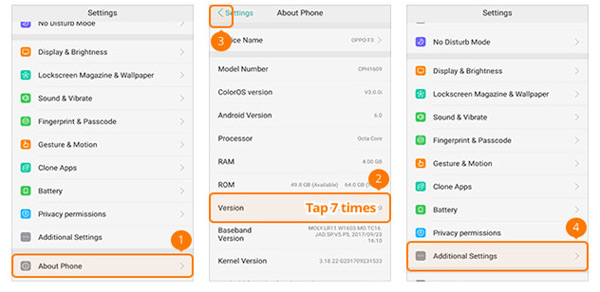
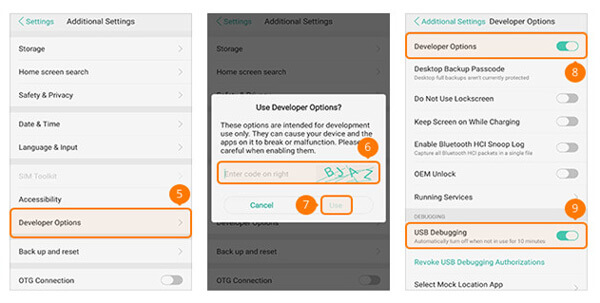
Az USB hibakeresési mód engedélyezése a SONY készüléken:
- Lépjen a "Beállítások"> "A telefonról" elemre.
- Érintse meg hétszer a „Build szám” elemet, majd nyomja meg a Vissza gombot.
- Válassza a „Fejlesztői beállítások” lehetőséget, és kapcsolja BE állásba az „USB hibakeresés” lehetőséget.
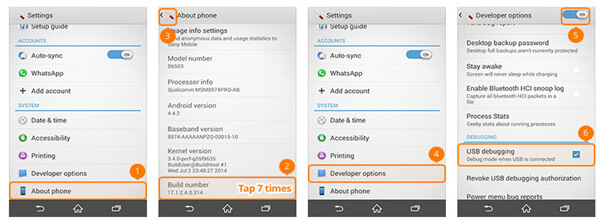
Az USB hibakeresési mód engedélyezése a VIVO-n:
- Nyissa meg a „Beállítások” > „További beállítások” > „Névjegy” menüpontot.
- Érintse meg hétszer a „Verzió” elemet, majd nyomja meg a Vissza gombot.
- Válassza az „Alkalmazások” > „Fejlesztői beállítások” > „Fejlesztés” lehetőséget.
- Kapcsolja BE állásba az „USB-hibakeresés” és az „Áltott helyek engedélyezése” lehetőséget.
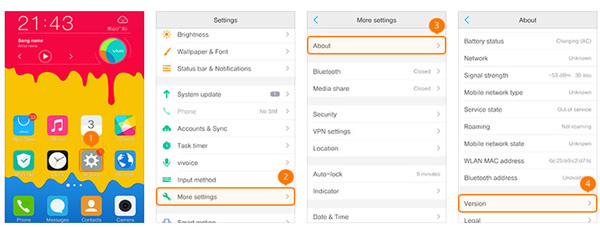
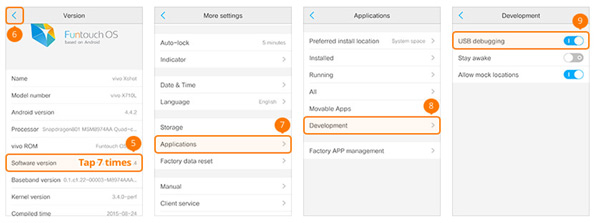
Az USB hibakeresési mód engedélyezése a Xiaomi (Redmi/Xiaomi) rendszeren:
- Lépjen a "Beállítások"> "A telefonról" elemre.
- Érintse meg hétszer a „MIUI verzió” elemet, majd nyomja meg a Vissza gombot.
- Válassza a „További beállítások” > „Fejlesztői beállítások” lehetőséget.
- Kapcsolja BE állásba a „Fejlesztői beállítások” és az „USB-hibakeresés” lehetőséget.
- A Xiaomi modelleknél a „Telepítés USB-n keresztül” beállítást is kapcsolja BE állásba.
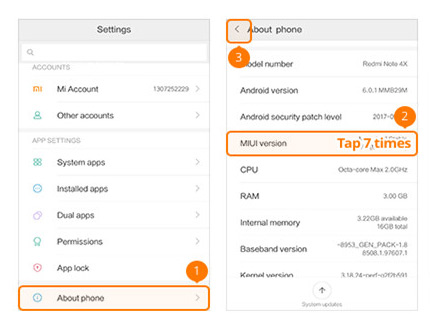
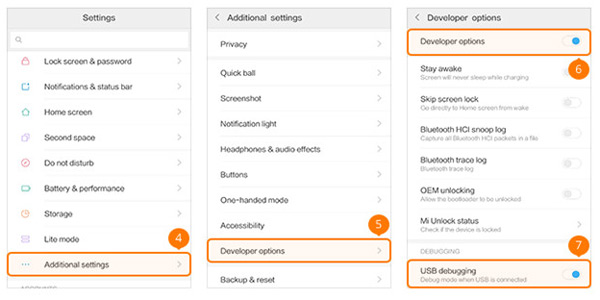
Az USB hibakeresési mód engedélyezése a ONEPLUS-on:
- Lépjen a "Beállítások"> "A telefonról" elemre.
- Érintse meg hétszer a „Build szám” elemet, majd nyomja meg a Vissza gombot.
- Válassza a "Fejlesztői beállítások" lehetőséget, és kapcsolja BE állásba a "Fejlesztői beállítások" és az "USB-hibakeresés" lehetőséget.
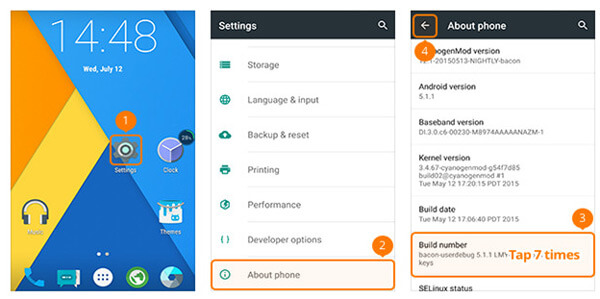
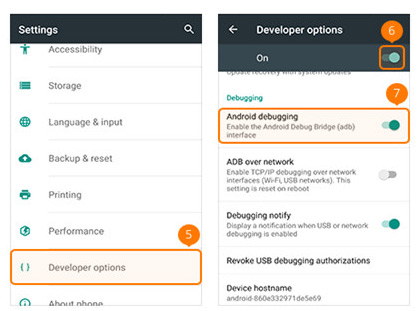
Az USB hibakeresési mód engedélyezése a MEIZU-n:
- Lépjen a MEIZU telefon "Beállítások" elemére, válassza az "A telefonról" lehetőséget, majd érintse meg az "Eszközinformáció" elemet. Érintse meg hétszer a „Build száma” lehetőséget, majd nyomja meg a Vissza gombot.
- Az USB hibakeresési mód engedélyezéséhez lépjen a „Fejlesztői beállítások” elemre, és csúsztassa a „Fejlesztői beállítások” és az „USB hibakeresés” elemet BE állásba.
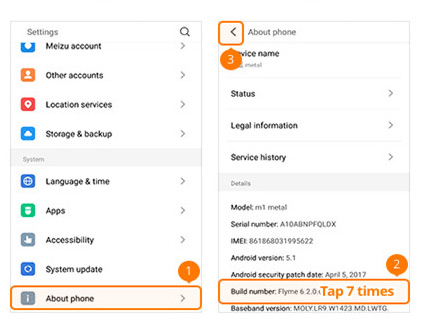
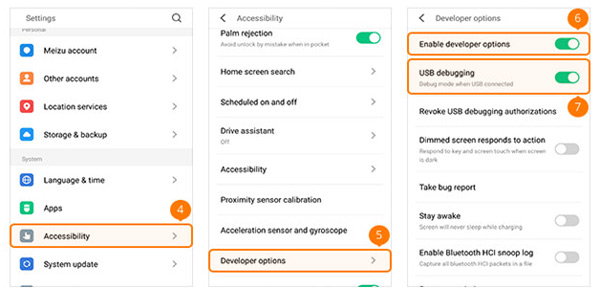
Az USB hibakeresési mód engedélyezése a Lenovo rendszeren:
- Nyissa meg a „Beállítások” elemet Lenovo eszközén. Válassza a "A telefonról" lehetőséget. Érintse meg a "Build number" gombot hétszer folyamatosan. Nyomja meg a Vissza gombot a visszalépéshez.
- Válassza a "Fejlesztői beállítások" lehetőséget. Csúsztassa a „Fejlesztői beállítások” és az „USB-hibakeresés” kapcsolóit BE állásba.
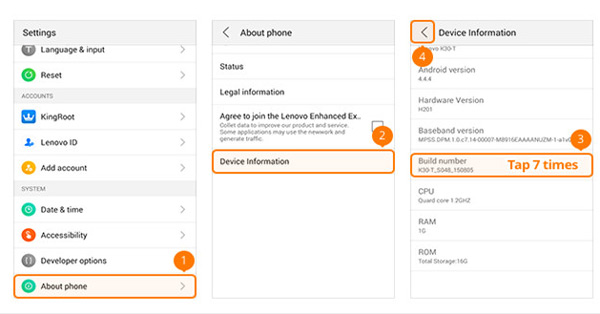
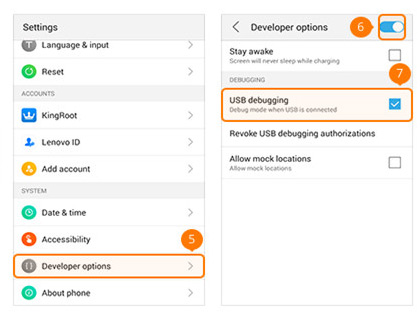
Az USB hibakeresési mód engedélyezése az ASUS-on:
- Az ASUS telefonján lépjen a „Beállítások” elemre, válassza a „Névjegy” lehetőséget, és érintse meg a „Szoftverinformáció” elemet. Érintse meg hétszer a „Build száma” lehetőséget, majd nyomja meg a Vissza gombot.
- Az USB hibakeresési mód engedélyezéséhez lépjen a „Fejlesztői beállítások” elemre, és állítsa a „Be” értéket BE állásba. Ezenkívül csúsztassa az „USB hibakeresés” elemet BE állásba.
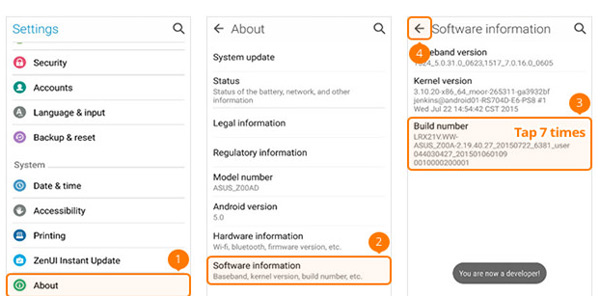
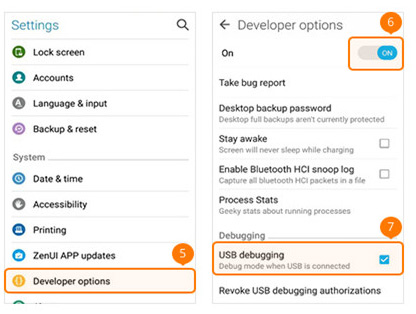
Az USB hibakeresési mód engedélyezése a Nokián:
- Nyissa meg a Nokia telefon "Beállítások" menüpontját, válassza a "Rendszer" lehetőséget, majd az "A telefonról" lehetőséget. Érintse meg hétszer a „Build száma” lehetőséget, majd nyomja meg a Vissza gombot.
- Keresse meg a „Speciális”, válassza a „Fejlesztői beállítások” lehetőséget, és engedélyezze az „USB-hibakeresés” lehetőséget.
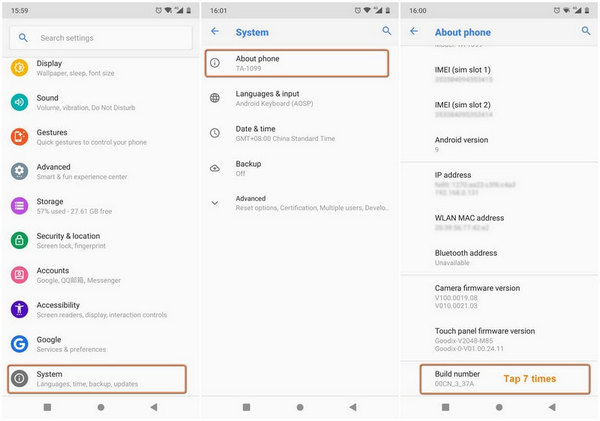
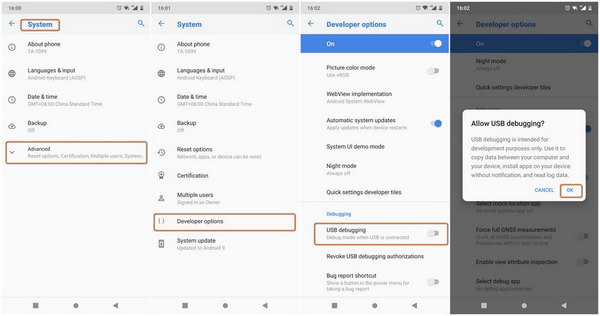
Az USB hibakeresési mód engedélyezése a ZTE-n:
- Nyissa meg a ZTE telefon "Beállítások" elemét, válassza a "Fejlesztői beállítások" lehetőséget, és érintse meg hétszer a "Build number" elemet. Nyomja meg a Vissza gombot.
- Kapcsolja BE a „Fejlesztői beállítások” lehetőséget, és kapcsolja BE az „USB hibakeresés” lehetőséget. Kattintson az "OK" gombra az USB hibakeresés engedélyezése képernyőn.
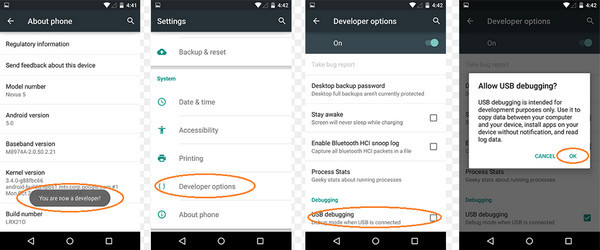
2. rész: Az USB hibakeresési mód engedélyezése különböző Android-verziókon
Az USB-hibakeresés engedélyezése Android 4.2 vagy újabb rendszeren:
- 1. lépés: Lépjen a "Beállítások" menübe, és válassza a "A telefonról" lehetőséget.
- 2. lépés: Érintse meg hétszer a „Build number” elemet, amíg meg nem jelenik az „Ön most fejlesztő” üzenet.
- 3. lépés: Menjen vissza a "Beállítások" részhez.
- 4. lépés: Kattintson a "Fejlesztői beállítások" elemre, és kapcsolja az "USB hibakeresés" lehetőséget BE állásba.
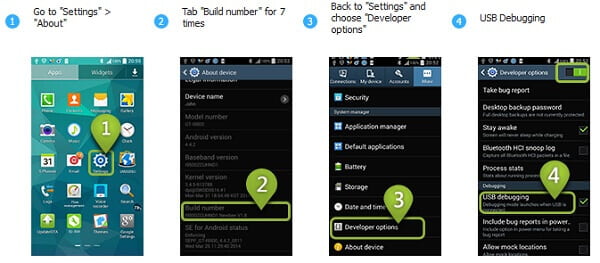
Az USB hibakeresés engedélyezése Android-eszközökön a 3.0–4.1 rendszerrel:
- 1. lépés: Lépjen a "Beállítások" elemre.
- 2. lépés: Érintse meg a „Fejlesztői beállítások” lehetőséget.
- 3. lépés: Jelölje be az „USB-hibakeresés” jelölőnégyzetet.
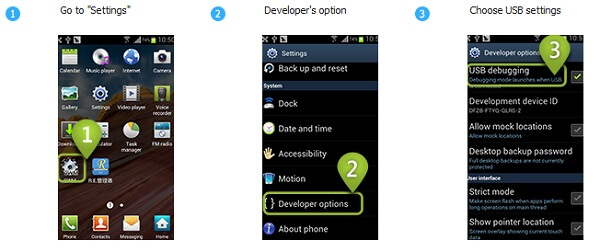
USB-hibakeresés engedélyezése Android 2.3-as vagy korábbi verzióján:
- 1. lépés: Lépjen a "Beállítások" elemre.
- 2. lépés: Érintse meg az „Alkalmazások” elemet.
- 3. lépés: Válassza a „Fejlesztés” lehetőséget.
- 4. lépés: Jelölje be az „USB-hibakeresés” jelölőnégyzetet.
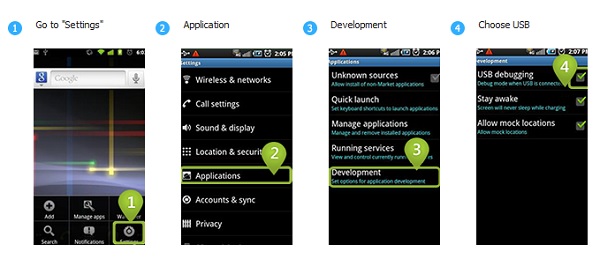
Most, hogy bemutattuk az USB-hibakeresés Android-telefonokon történő engedélyezésének különböző forgatókönyveit, könnyedén használhat átviteli szoftvert az Android-névjegyek átviteléhez, vagy egy helyreállítási eszközt a törölt SMS-ek visszaállításához Androidon. Ha többet szeretne megtudni ennek a módnak az előnyeiről és hátrányairól, folytassa az olvasást.
3. rész: Az USB hibakeresés előnyei és hátrányai
Az USB hibakeresési mód által nyújtott kényelem:
- Az USB-hibakeresési mód engedélyezésével magasabb jogosultságokra tesz szert, amikor telefonja számítógéphez csatlakozik, így könnyebben elérheti és kezelheti a névjegyeket, üzeneteket, hívásnaplókat és egyéb fájlokat.
- Az USB hibakeresési mód lehetővé teszi az Android zárolási képernyőjének megkerülését feloldó szoftver telepítésével, ami kényelmes megoldást kínál.
- Az USB hibakeresési mód engedélyezésével megoldhat bizonyos problémákat, amelyeket normál körülmények között nem lehet megoldani.
- Az USB hibakeresési mód engedélyezése előfeltétele Android-eszköz rootolásának, további funkciók és testreszabási lehetőségek feloldásának.
Biztonsági aggályok az USB hibakeresés engedélyezése után:
- Ha az USB hibakeresési mód engedélyezve van, előfordulhat, hogy kéretlen szoftverek települnek a telefonra.
- Ha telefonja ebben az üzemmódban csatlakozik egy számítógéphez, az Ön adatai mások számára hozzáférhetővé válhatnak. Fontos, hogy ne felejtse el letiltani az USB hibakeresési módot, miután befejezte a feladatokat.
- Vannak olyan jelentések, amelyek azt sugallják, hogy ha az USB hibakeresési mód engedélyezve van, miközben hordozható áramforrásról tölt, fennáll a személyes adatok ellopásának veszélye.
Fontos megjegyezni, hogy a fent említett problémák viszonylag ritkák. Ha azonban adatvesztést tapasztal az USB hibakeresési mód engedélyezése után, javasoljuk az Android Data Recovery szoftver használatát, amely segíthet a törölt fájlok egyszerű és biztonságos visszaállításában.
